
Sisällysluettelo:
- Kirjoittaja John Day [email protected].
- Public 2024-01-30 09:03.
- Viimeksi muokattu 2025-01-23 14:44.

Tässä projektissa näytän, kuinka yksinkertainen puhelinsovelluksen oven lukitus/lukitus voidaan tehdä yksinkertaisista komponenteista, ja esittelen käyttäjäystävällisen sovelluksen nimeltä Blynk. Käytän koodin luomiseen Wemos D1 Mini wifi -piiriä ja Arduino IDE: tä. Voit käyttää tätä asetusta huoneiden käyttöoikeuksien jakamiseen ilman avainkopion tekemistä, koska Blynkillä on jakamistoiminto, tai sallia jonkun tulla sisään, kun et ole kotona.
Vaihe 1: Tarvittavat komponentit
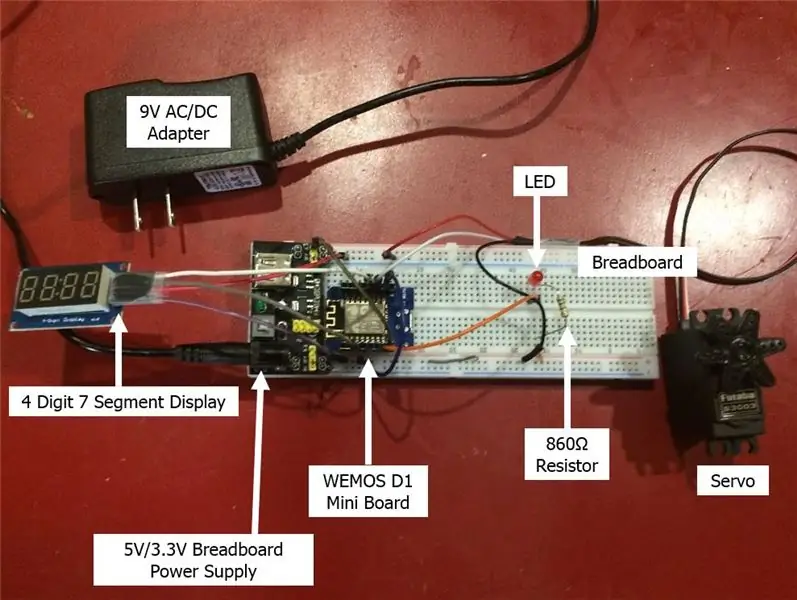
- Wemos D1 Mini Wifi -piiri
- Servo
- 9V AC/DC -sovitin
- 5V/3.3V Breadboard -virtalähde
- 4 -numeroinen 7 -segmenttinäyttö
- Leipälauta
- LED
- 860 ohmin vastus
- Hyppyjohdot ja leipälevylangat
- Ovien kiinnitystarvikkeet (pahvi, teippi jne.)
- Ilmainen Blynk -puhelinsovellus
- Saatavilla Wifi
Vaihe 2: Piirin ja sovelluksen asennus
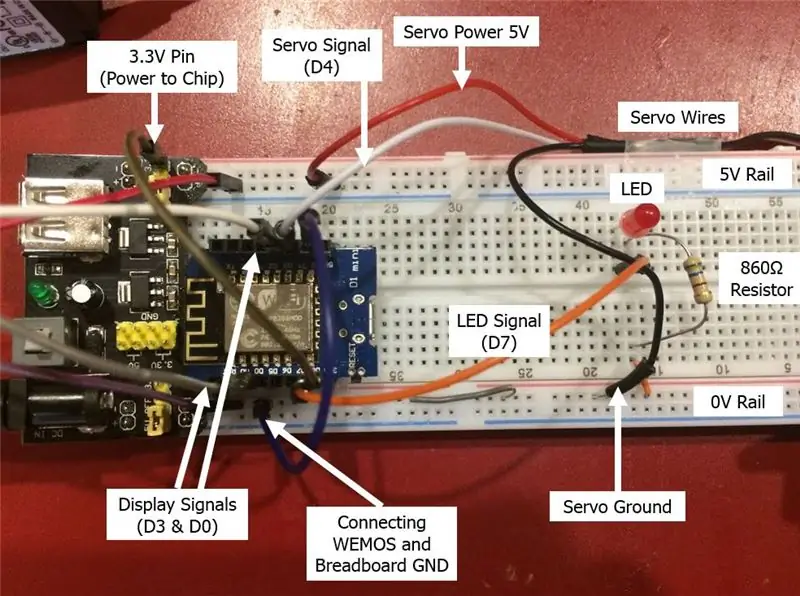
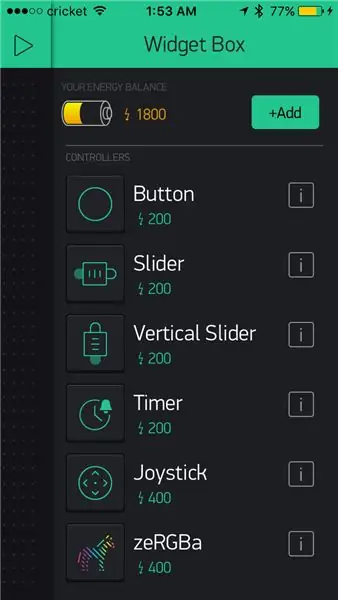
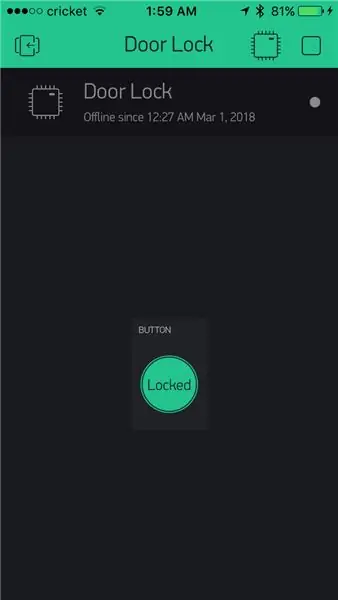
Yllä oleva kuva osoittaa, kuinka liitin piirini. Testasin Blynk -sovelluksen toimivuutta LEDillä (koska se oli ensimmäinen kerta, kun käytin sitä).
Suosittelen askeleita ensikertalaisille Blynkin tuntemiseen:
- Seuraa Blynk -ohjeita ja lataa Blynk -kirjasto.
- Lataa Blynk -sovellus ja valitse Wemos D1 Mini -laite.
- Luo uusi Blynk -projekti sovellukseen ja lisää painike -widget ja aseta se virtuaaliseen nastaan (asetin omani V3: ksi)
- Google ja lataa Wemos -ajurit.
- Liitä Wemos D1 Mini -piiri kannettavaan tietokoneeseesi ja suorita wifi -yhteysesimerkki Arduino -luonnos (tein viimeisen luonnoksen sen avulla).
- Liitin sitten LED -valon ja kirjoitin koodin, että kun painin sovelluspainike -widgettiä, LED syttyy.
- Kun olet saanut edellä mainitut toimimaan ja liittänyt loput komponentit, käytä koodia seuraavassa osassa saadaksesi sen käyttöön.
Muita muistiinpanoja muiden kiinnittämisestä:
- Googletin ja latasin SevenSegmentTM163 -kirjaston näyttöön, jotta voisin näyttää sanat helposti.
- Näytössä on kaksi signaalijohtoa, jotka on liitettävä mihin tahansa nastaan, sekä servosignaalijohto. Seuraavaksi 5 V ja maadoitus on syötettävä servoon ja näyttöön.
- Wemos on 3,3 V: n siru, joten sidoin sirun 3,3 V: n nastan 3,3 V: n leipälevyn virtalähteen nastaan (kuten kuvassa).
Miksi käytin tiettyjä komponentteja
- 4 -numeroinen 7 -segmenttinäyttö - Halusin nähdä helposti, onko ovi lukittu vai avattu
- Blynk - Erittäin käyttäjäystävällinen ja helppo hypätä sisään.
- Wemos D1 Mini - aloittelijan wifi -siru
Vaihe 3: Koodi
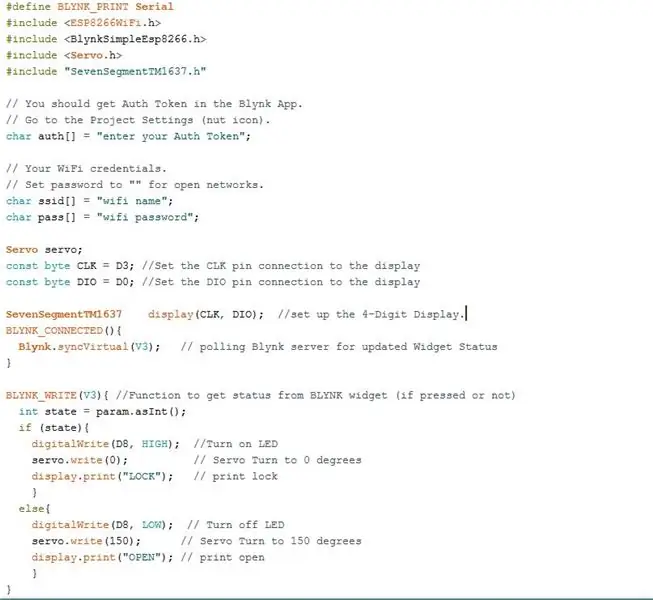
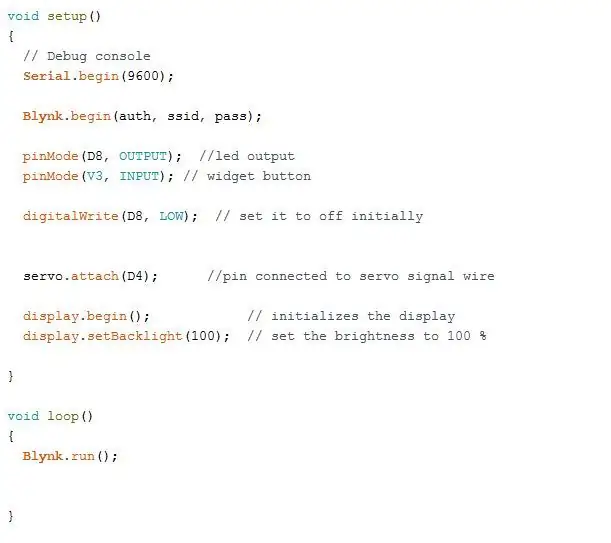
Vaihe 4: Asennus
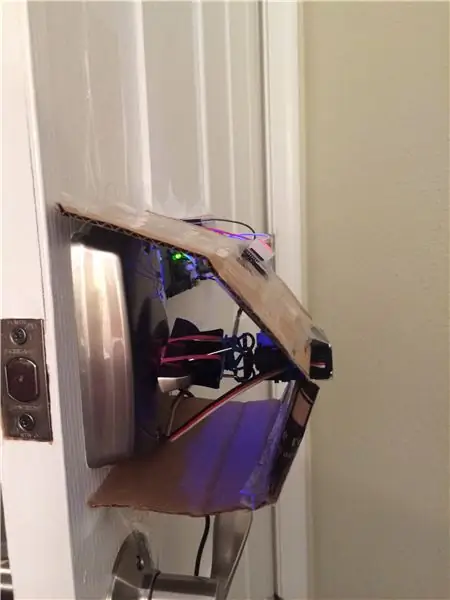



Tavoittelin tämän olevan aloittelijaprojekti, joten käytin Macgyverille tätä asetusta helposti saatavilla olevista materiaaleista kotini ympärillä (ja kämppäkaveri).
Käytetyt materiaalit:
- Nauha
- Pahvi
- Kuminauhat
- Sidontapidikkeet
- Paperiliittimet
Tämä asennusmenetelmä toimii parhaiten lukituspultilla, ja voit käyttää tukevampia materiaaleja. Päätavoitteena on kiinnittää piiri oveen, kiinnittää servohampaat lukkoon ja kiinnittää servokotelo jotenkin lujasti oveen (muuten sinulla on pyörivä servo pyörivän lukon sijaan).
Asennusmenetelmäni vaiheet:
- Teippaa leipälauta ovelle.
- Kiinnitä lukituspultti lukituspulttiin ja kiinnitä kuminauhoilla.
- Pesä servohampaat/-pyörä metallisissa sideainepidikkeissä ja kiinnitä useilla kuminauhoilla.
- Kiinnitä suoristetut paperiliittimet kuminauhoihin lisää jäykkyyttä.
- Leikkaa pahvipala, jossa on reikä servon pitämiseksi paikallaan, ja kiinnitä teippi lujasti oveen.
Suositeltava:
RFID -kotitekoinen oven lukko: 4 vaihetta

RFID -kotilukko: RFID -ovilukko on käytännöllinen laite, jota voit käyttää jokapäiväisessä elämässäsi. Kun skannaat avainkorttisi, voit avata oven lukon. Olen muokannut projektia tältä sivustolta: https://atceiling.blogspot.com/2017/05/arduino-rfid.html?m=1Yo
Sähköinen oven lukko sormenjälkitunnistimella ja RFID -lukijalla: 11 vaihetta (kuvilla)

Sähköinen oven lukko sormenjälkitunnistimella ja RFID -lukijalla: Projekti suunniteltiin välttämään avainten käyttöä, tavoitteemme saavuttamiseksi käytimme optista sormenjälkitunnistinta ja Arduinoa. On kuitenkin yksilöitä, joilla on lukukelvoton sormenjälki, eikä anturi tunnista sitä. Sitten miettii
Yksinkertainen ääniohjattu oven lukko: 5 vaihetta (kuvilla)

Yksinkertainen ääniohjattu oven lukko: Joten päätin, että haluan rakentaa kirjahyllyn oven toimistolleni kotona. Nyt on paljon läpivientejä, jotka selittävät, miten tällainen asia rakennetaan. Kysymykseni tuli siitä, miten pidän lapset poissa toimistoltani. Minulla on pieniä lapsia ja he tulevat
Bluetooth -oven lukko (Arduino): 10 vaihetta (kuvilla)

Bluetooth -ovilukko (Arduino): Katsoin äskettäin Amazing SpiderManin, yhdessä kohtauksessa Peter Parker lukitsee ja avaa ovensa työpöydältä kaukosäätimellä. Kun näin tämän, halusin heti oman oveni. Pienen hieronnan jälkeen sain toimivan mallin. Näin onnistuin
Arduino RFID -oven lukko: 5 vaihetta (kuvilla)

Arduinon RFID -oven lukko: *** Päivitetty 9.8.2010 *** Halusin tehdä helpon ja turvallisen tavan päästä autotalliini. RFID oli paras tapa avata oveni, vaikka kädet täynnä voin avata oven ja työntää sen auki! Rakensin yksinkertaisen piirin, jossa on perus ATMega 168 arduino chi
